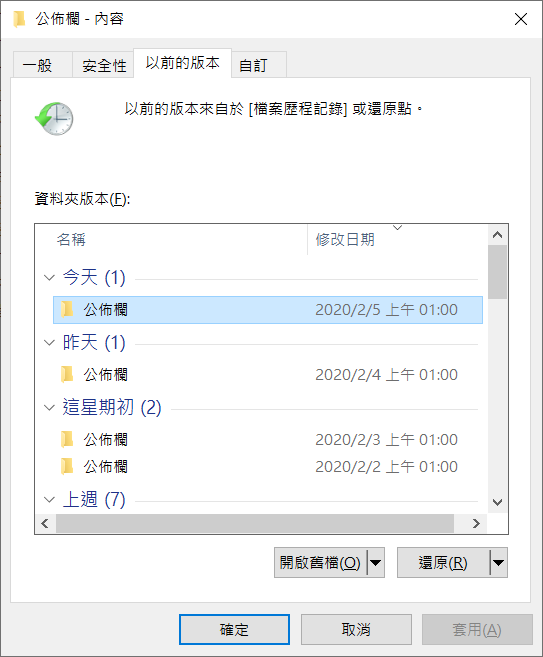隨身碟經常被用於隨身攜帶和共享重要檔案,是工作生活中的必不可少的存儲工具。但我們知道,不小心格式化隨身碟會使大量資料處於危險之中。一個簡單的錯誤點擊可能會導致看似災難的結果。因此,本文將向您展示如何從格式化的隨身碟救援丟失的檔案和資料。
格式化成功後
如果格式化隨身碟後,您還想要找回隨身碟丟失的檔案資料,那麼您不得不採取一些措施來增加資料救援的機會。
格式化後您將無法從作業系統訪問其以前的內容。所以為最大程度地從格式化的隨身碟救援資料,您需要立即停止使用該裝置!因為所有向隨身碟保存新數據的動作,都存在覆蓋舊檔案的風險。您應該斷開 隨身碟並將其保存在安全的地方,直到您準備好使用本文提到的方法救援檔案完成。
什麼是格式化
格式化像隨身碟這樣的存儲裝置是作業系統執行的一項活動,以便在其上安裝檔案系統。在某些情況下,需要格式化存儲裝置才能供您的電腦使用。Windows 提供快速和正常或完整格式,它們採用截然不同的方法為新資料準備存儲空間。
格式化隨身碟可以為磁碟機使用做好準備。它優化了磁碟性能,安裝的檔案系統可以供作業系統用來存儲資料。快速格式化只是創建一個新的檔案系統,不會擦除以前存儲在磁碟機上的資料。普通格式確實會破壞資料,它是通過在所有磁碟機扇區寫入模式,例如零。
如何從格式化的隨身碟救援檔案?
如果您有定期備份隨身碟上的檔案的習慣,那麼如果您不小心格式化了它,您可以使用備份來還原檔案。但是,如果您未備份隨身碟的重要檔案,您可以使用最佳的檔案救援軟體幫助您從格式化的隨身碟救援檔案。
免費下載安裝Bitwar檔案救援軟體:
Bitwar檔案救援有著簡單易用的界面、強大的救援功能和免費的資料保護工具。以下是如何使用 Bitwar檔案救援從格式化的隨身碟中救援資料:
步驟 1:啟動安裝後的Bitwar檔案救援,選擇被格式化後的隨身碟。
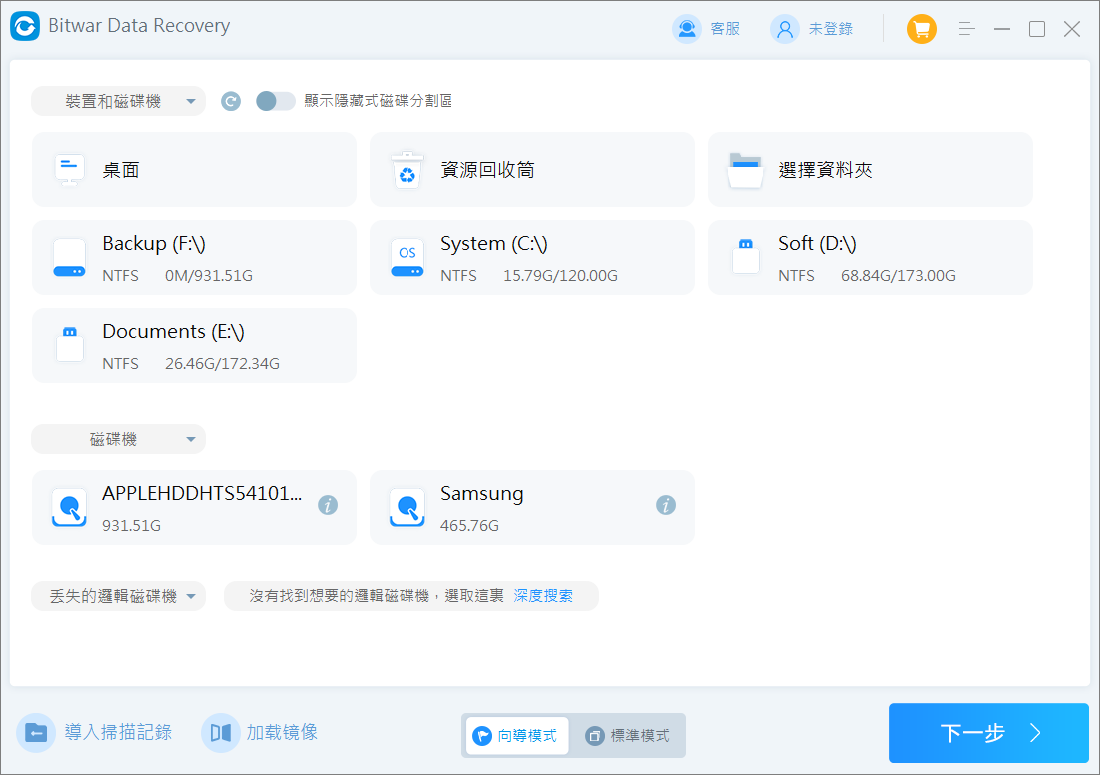
步驟 2:選擇掃描方式和檔案類型,然後單擊掃描按鈕。
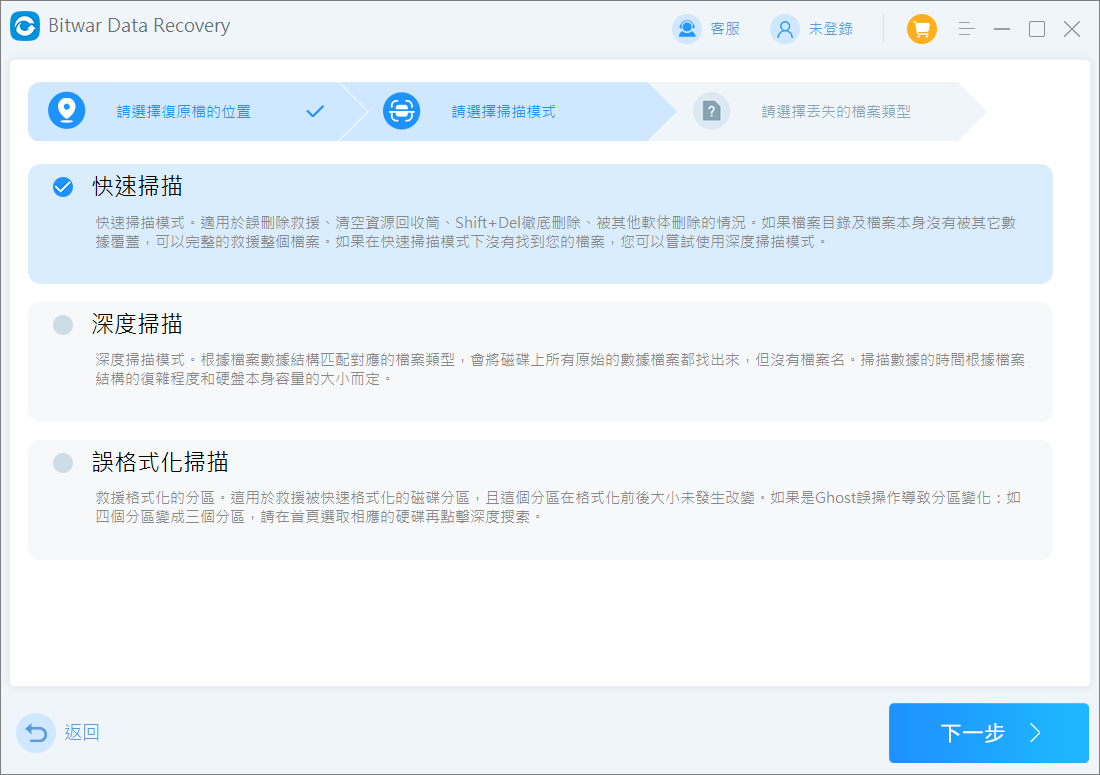
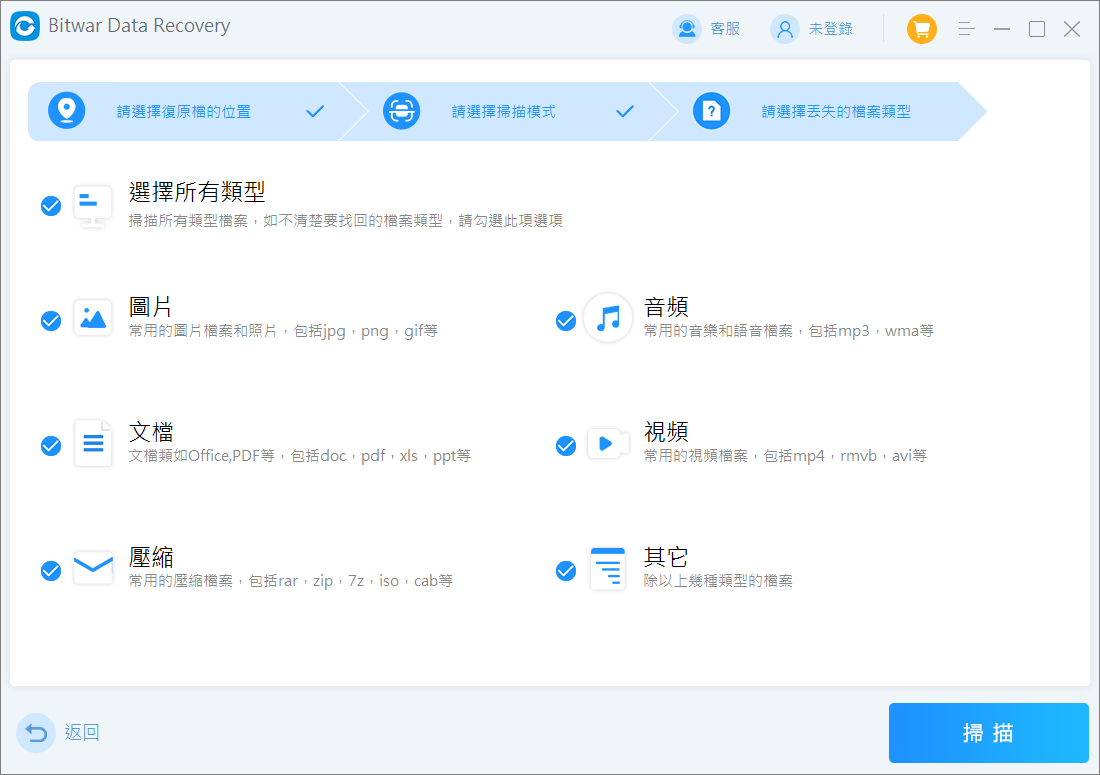
步驟 3:掃描將快速的執行,在掃描過程中或掃描結束後,您都可以查找掃描到的檔案並預覽它。Bitwar檔案救援軟體支持預覽多種類型的檔案。
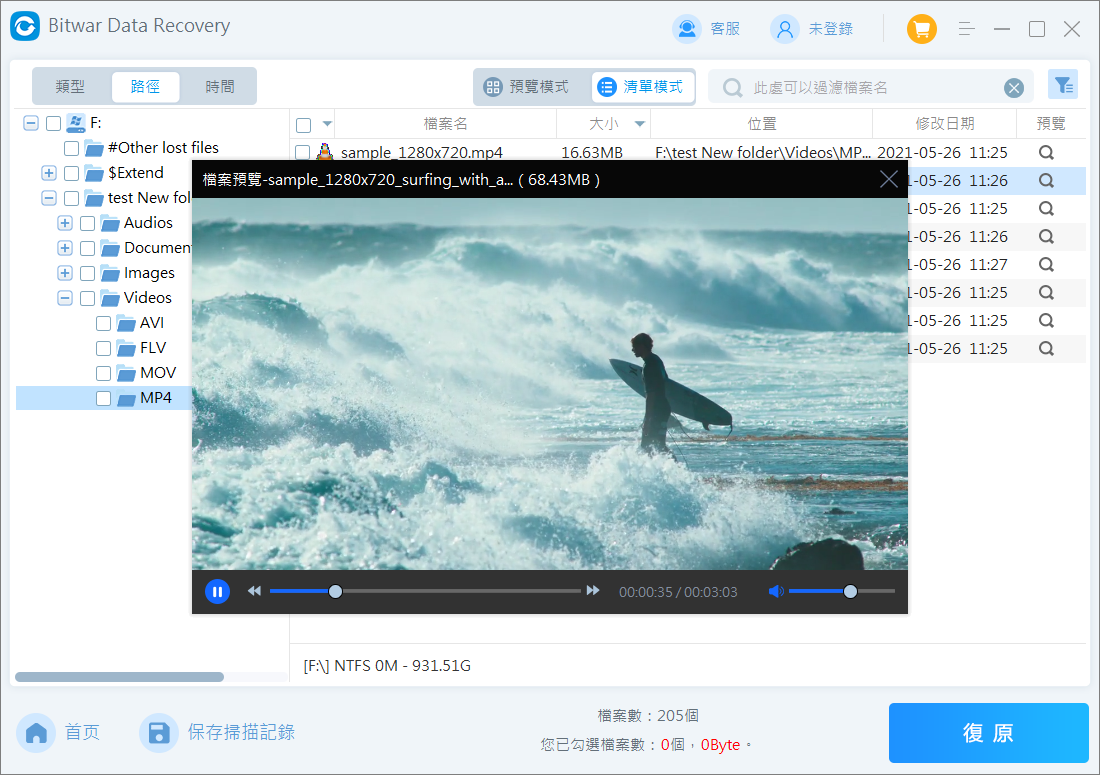
最後選擇要救援的檔案,單擊復原按鈕將其保存到其他分區或存儲裝置。
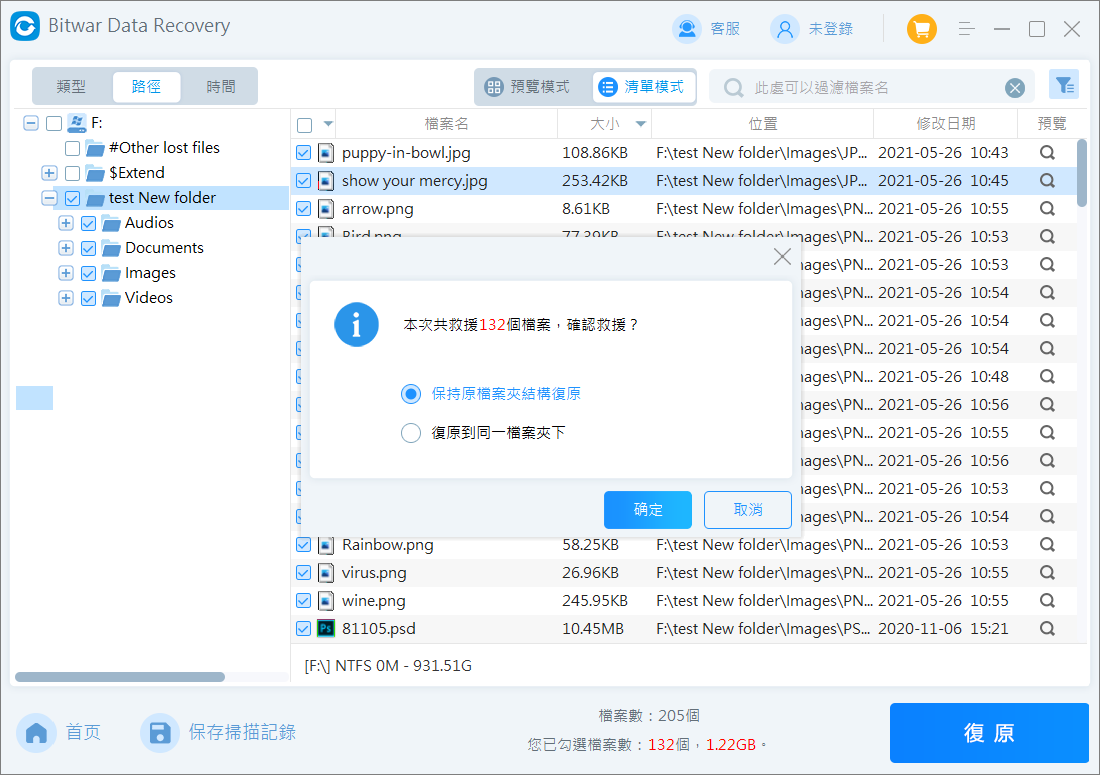
Bitwar檔案救援軟體用途極為廣泛,可以救援多種不同的檔案格式,包括所有流行的圖像、音頻、視頻和文檔檔案。最重要的是,Bitwar檔案救援可以從要求格式化的USB磁碟救援資料,甚至是那些沒有顯示在 Windows 檔案總管的資料。因此,如果遇到從硬碟、隨身碟等各種存儲裝置救援檔案的任務,它是我們的首選解決方案。
如何使用 CMD 救援 USB隨身碟
Windows 用戶可以嘗試使用命令行救援 隨身碟。要嘗試這種資料救援方法,請使用以下步驟:
注意:此方法有助於從基於磁碟的裝置上的損壞扇區救援資料,對於格式化的磁碟機可能沒有價值。
- 在 Windows 搜索框中鍵入cmd打開命令提示字元。選擇以管理員身份執行。
- 鍵入chkdsk G: /f/x/r命令:。其中,請將G替換為格式化的隨身碟的碟符。按Enter並讓該過程完成。
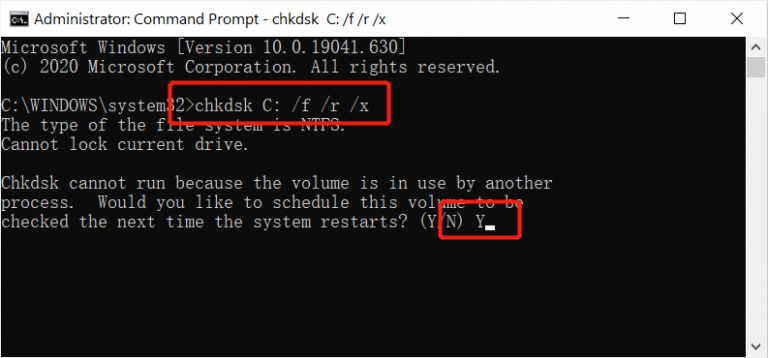
這些檔案應返回到以前丟失的資料夾。您可以嘗試使用通配符一次獲取多個檔案。
Windows 還原舊版救援 USB隨身碟
“還原舊版”是Windows的一個很實用的功能,如果您想要 USB 檔案救援免費的方法,它可以幫到您。但是使用該功能救援USB隨身碟資料的前提是您需要在已刪除檔案時啟用了該功能,此外此功能還需要額外的儲存空間,所以這也就是很多用戶無法使用該功能還原檔案的原因。
- 首先,您需將隨身碟連接至電腦,找到刪除前存儲檔案的資料夾。
- 然後在選定的資料夾上點擊右鍵,並在下拉列表中選擇“還原舊版”。
- 接著,界面就會顯示出您備份過的所有版本,選擇您所需的版本,點擊“還原”按鈕即可找回隨身碟刪除的檔案。

Windows無法完成格式化如何處理?

如果您在電腦格式化隨身碟時出現Windows無法完成格式化。則磁碟機上的檔案系統可能已損壞、損壞或作業系統無法識別。在格式化之前,您通常無法使用該裝置,但這會刪除其資料。
此時,若嘗試將隨身碟連接到電腦上的另一個端口或電腦,如果不起作用,那麼您需要使用Bitwar檔案救援軟體搶救磁碟上的檔案,然後對其進行格式化。救援完成後,使用您選擇的檔案系統重新格式化磁碟機,您就可以開始使用它了。
結論
如您所見,Bitwar檔案救援軟體可以在格式化後從隨身碟救援資料。請始終使用快速格式化選項,以避免覆蓋資料並使磁碟機上的信息無法救援。請記住停止使用您不小心格式化的裝置,直到您救援了它的資料。